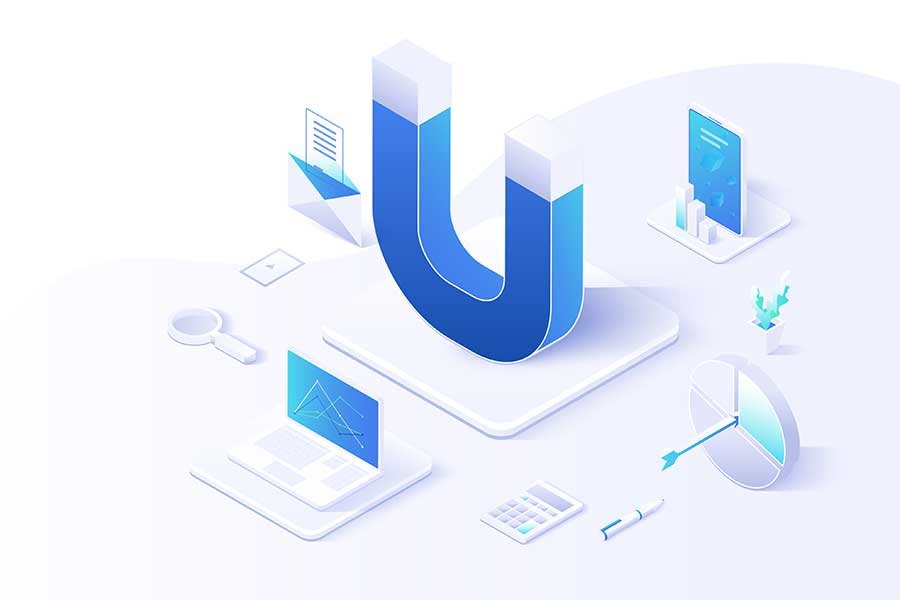Microsoft Office merupakan paket perangkat lunak produktivitas yang sangat populer di seluruh dunia. Dikembangkan oleh Microsoft, suite ini terdiri dari berbagai aplikasi seperti Word untuk pengolah kata, Excel untuk spreadsheet, PowerPoint untuk presentasi, dan lainnya. Microsoft Office digunakan oleh individu, bisnis, dan institusi pendidikan untuk berbagai keperluan, mulai dari penulisan dokumen hingga analisis data yang kompleks.
Nah, tapi gimana sih caranya Installasi Aplikasi Microsoft Office 2010 di Komputer kita ?
Berikut adalah langkah-langkah mudah untuk menginstal Microsoft Office 2010 di Windows :
Unduh MIcrosoft Office 2010
2. Setelah Download selesai, cari file Microsoft Office di lokasi penyimpanan atau Local Komputer tempat anda meletakkan Aplikasi tersebut atau biasa nya ada di Folder Download.
3. Extract Aplikasi Microsoft Office, kemudian cari setup.exe Double Klik pada mouse akan muncul pilihan lalu pilih Yes.
4. Ceklist pada tulisan I accept the terms of this agreement, lalu klik “Continue”.
5. Klik Install Now untuk melakukan Proses Instalasi.
6. Tunggu sampai proses instalasi sampai selesai.
7. Jika Proses Instalasi selesai maka akan menampilkan jendela Complete your Office experience kemudian Klik Close.
Jalankan Aplikasi Microsoft Office
Setelah instalasi selesai, buka salah satu Aplikasi disini saya membuka Microsoft Office Word melalui shortcut di Desktop atau melalui menu Start. Jika muncul seperti gambar dibawah maka pilih Don’t make changes.
Selamat Menggunakan.